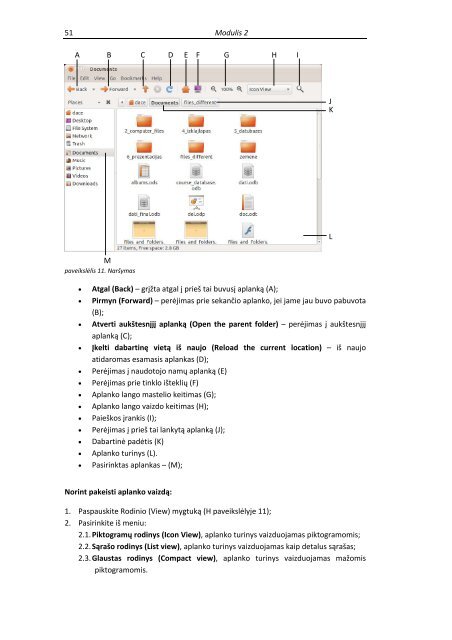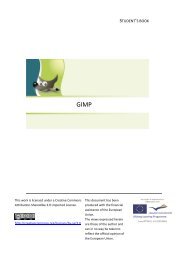Kompiuterio naudojimas ir darbas su failais
Kompiuterio naudojimas ir darbas su failais
Kompiuterio naudojimas ir darbas su failais
Create successful ePaper yourself
Turn your PDF publications into a flip-book with our unique Google optimized e-Paper software.
51 Modulis 2<br />
A B C D E F<br />
G H I<br />
J<br />
K<br />
L<br />
M<br />
paveikslėlis 11. Naršymas<br />
<br />
<br />
<br />
<br />
<br />
<br />
<br />
<br />
<br />
<br />
<br />
<br />
<br />
Atgal (Back) – grįžta atgal į prieš tai buvusį aplanką (A);<br />
P<strong>ir</strong>myn (Forward) – perėjimas prie sekančio aplanko, jei jame jau buvo pabuvota<br />
(B);<br />
Atverti aukštesnįjį aplanką (Open the parent folder) – perėjimas į aukštesnįjį<br />
aplanką (C);<br />
Įkelti dabartinę vietą iš naujo (Reload the current location) – iš naujo<br />
atidaromas esamasis aplankas (D);<br />
Perėjimas į naudotojo namų aplanką (E)<br />
Perėjimas prie tinklo išteklių (F)<br />
Aplanko lango mastelio keitimas (G);<br />
Aplanko lango vaizdo keitimas (H);<br />
Paieškos įrankis (I);<br />
Perėjimas į prieš tai lankytą aplanką (J);<br />
Dabartinė padėtis (K)<br />
Aplanko turinys (L).<br />
Pas<strong>ir</strong>inktas aplankas – (M);<br />
Norint pakeisti aplanko vaizdą:<br />
1. Paspauskite Rodinio (View) mygtuką (H paveikslėlyje 11);<br />
2. Pas<strong>ir</strong>inkite iš meniu:<br />
2.1. Piktogramų rodinys (Icon View), aplanko turinys vaizduojamas piktogramomis;<br />
2.2. Sąrašo rodinys (List view), aplanko turinys vaizduojamas kaip detalus sąrašas;<br />
2.3. Glaustas rodinys (Compact view), aplanko turinys vaizduojamas mažomis<br />
piktogramomis.